वर्ड 2016 में कस्टम बुलेट प्वाइंट सूची कैसे बनाएं
यदि आप दस्तावेज़ बनाने के लिए माइक्रोसॉफ़्ट वर्ड का उपयोग करते हैं, संभावना है कि आपने सूचियों को तोड़ने के लिए बुलेट प्वाइंट फ़ंक्शन का उपयोग किया है। हम में से अधिकांश आमतौर पर मानक बिंदुओं का उपयोग करते हैं, जो ठीक है, लेकिन आप अपने दस्तावेज़ों को और अधिक सुरुचिपूर्ण बनाना चाहते हैं। इसके बजाए कस्टमाइज्ड बुलेट पॉइंट्स का उपयोग करके अपने दस्तावेज़ों को कैसे बढ़ाया जाए, इस पर एक नज़र डालें।
यदि आप माइक्रोसॉफ्ट ऑफिस के पहले संस्करण को चला रहे हैं, तो वर्ड 2010 में कस्टम बुलेट पॉइंट बनाने पर हमारे आलेख को देखना सुनिश्चित करें।
वर्ड 2016 और वर्ड 2013 में कस्टम बुलेट पॉइंट्स का उपयोग करना
जब आप अपने दस्तावेज़ में उस बिंदु पर आते हैं जहां आप बुलेट पॉइंट सूची बनाना चाहते हैं, तो आपको जिस पाठ की आवश्यकता है उसे हाइलाइट करें। यहां आप आमतौर पर मिनी टूलबार से बुलेट बटन पर क्लिक कर सकते हैं (जब तक कि आप इसे अक्षम नहीं करते) मानक बुलेट पॉइंट्स को जोड़ने के लिए जो हर कोई उपयोग करता है।
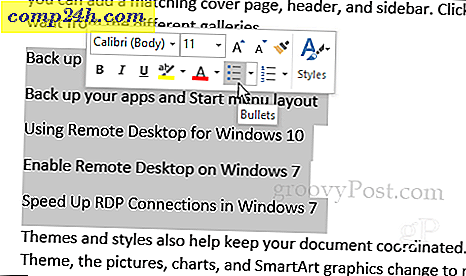
बेशक, आप अनुच्छेद खंड में होम टैब के नीचे रिबन से बुलेट बटन का चयन भी कर सकते हैं।

लेकिन, आप कुछ और विकल्पों के लिए बुलेट लाइब्रेरी से डिज़ाइनों में से किसी एक को चुनने के लिए बुलेट ड्रॉप-डाउन मेनू का चयन कर सकते हैं।

अब, एक और अनुकूलित रूप बनाने के लिए, ड्रॉप-डाउन सूची से नई बुलेट को परिभाषित करें का चयन करें ।

फिर परिभाषित नई बुलेट स्क्रीन में प्रतीक, चित्र या फ़ॉन्ट का चयन करें - हम प्रत्येक को एक नज़र डालेंगे।

प्रतीक एक चरित्र नक्शा लाता है जहां आप जो भी चाहें चुन सकते हैं। ध्यान दें कि आप अपने कंप्यूटर पर स्थापित किसी भी फ़ॉन्ट का चयन कर सकते हैं।

यदि आप फ़ॉन्ट चुनते हैं, तो आप अपनी बुलेट को रंग, जोर, आदि के साथ प्रारूपित कर सकते हैं।

चित्र एक "सम्मिलित चित्र" स्क्रीन लाएंगे। यहां आप अपने पीसी, बिंग, फेसबुक, फ़्लिकर, या वनड्राइव पर छवियों के लिए ब्राउज़ कर सकते हैं। ध्यान दें कि यदि आप एक तस्वीर का उपयोग करते हैं, तो इसे फ़ॉन्ट के रूप में माना जाता है, इसलिए पारंपरिक ग्राफिक्स जैसे उन्हें आकार देने का कोई तरीका नहीं है। इसे बदलने के लिए आपको फ़ॉन्ट बिंदु आकार का उपयोग करने की आवश्यकता है।

निम्नलिखित उदाहरण में, मैंने अपने कुत्ते की एक छवि को अपनी स्थानीय मशीन से चुना है। मैंने इसे बेहतर देखने में आपकी सहायता के लिए टेक्स्ट आकार बढ़ाया। मैंने पाया कि वास्तविक छवियों का उपयोग करना प्रतीक या प्रतीक बनाम मुश्किल हो सकता है। लेकिन अन्य विकल्पों को आजमाएं और सही छवि ढूंढने के लिए स्वतंत्र महसूस करें; रचनात्मक बनें और मस्ती करें!

हर बार जब आप एक नया बुलेट जोड़ते हैं तो इसे बुलेट लाइब्रेरी में संग्रहीत किया जाएगा ताकि आप उन्हें आसानी से एक्सेस कर सकें।
आपकी कुछ पसंदीदा अनुकूलित बुलेट क्या हैं? नीचे अपनी टिप्पणी छोड़िए एवं हमें बताइये।





